主页 > 经验 >
Win7禁止在桌面存放文件怎么办 Win7禁止在桌面存放文件的解决方
Win7禁止在桌面存放文件怎么办 Win7禁止在桌面存放文件的解决方法 Win7系统中,在桌面新建一个文件或文件夹是一个很基本、很常用的操作,用户为了方便查看、接收文件一般会把文件或文件夹存放到桌面。但有用户反映在桌面存放文件时遇到问题,系统弹出“禁止存放”的警告窗口。下面就跟大家分享下Win7禁止在桌面存放文件的处理方法。
步骤:
1、按下“Win+R”呼出运行,在框内输入“regedit”然后按下回车键呼出注册表编辑器;
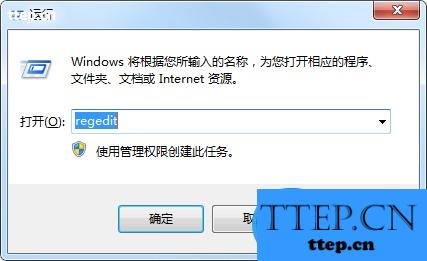
2、在注册表框内依次展开“HKEY_CURRENT _USER\software\MicrosoftWindows\CurrentVersion\Policies\Explorer”;
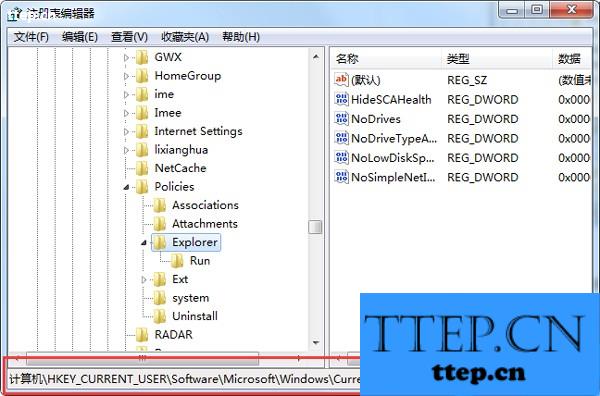
3、在窗口右侧单击右键,点击“新建”,选择“DWORD(32-位)值”,将其值名字修改为“NoSaveSettings”;
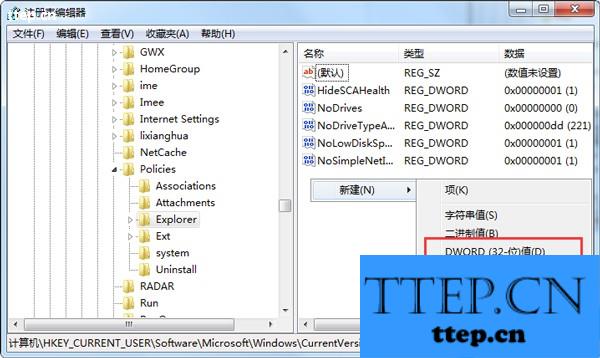
4、双击打开刚创建的“NoSaveSettings”,然后将其数值数据修改为“1”,然后点击确定即可。

以上就是Win7禁止在桌面存放文件的处理方法了,如果你也遇到同样的困扰,可根据上面介绍的步骤操作来解决问题。
步骤:
1、按下“Win+R”呼出运行,在框内输入“regedit”然后按下回车键呼出注册表编辑器;
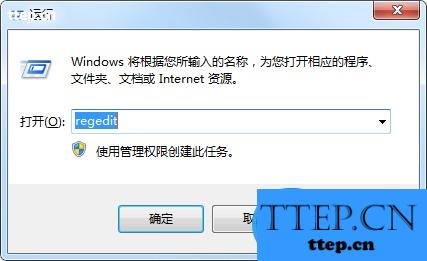
2、在注册表框内依次展开“HKEY_CURRENT _USER\software\MicrosoftWindows\CurrentVersion\Policies\Explorer”;
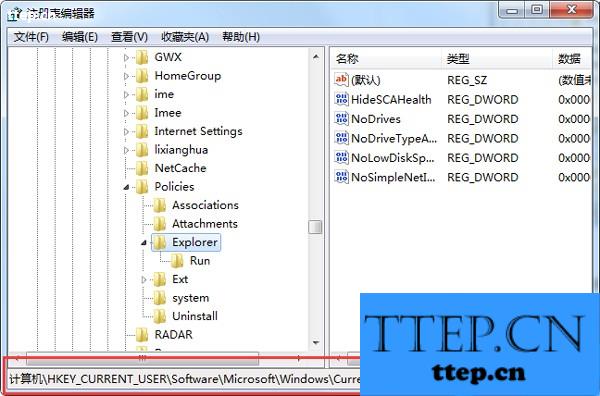
3、在窗口右侧单击右键,点击“新建”,选择“DWORD(32-位)值”,将其值名字修改为“NoSaveSettings”;
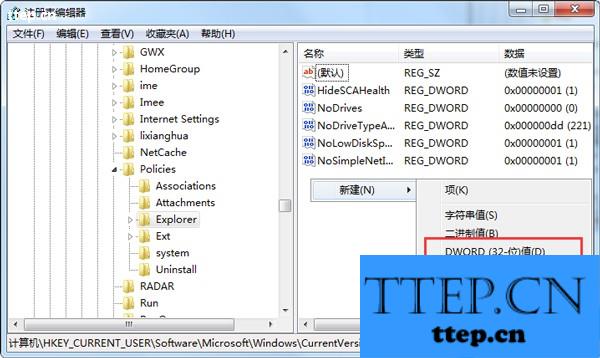
4、双击打开刚创建的“NoSaveSettings”,然后将其数值数据修改为“1”,然后点击确定即可。

以上就是Win7禁止在桌面存放文件的处理方法了,如果你也遇到同样的困扰,可根据上面介绍的步骤操作来解决问题。
- 最近发表
- 赞助商链接
